安装 FIPS 不透明防护罩
 注 |
由于 FIPS 不透明防护罩覆盖了机箱上的序列号,因此 CO 应复制序列号并将其存储在安全的地方。在致电思科 TAC 时,您需要提供序列号。有关序列号的位置,请参阅 序列号和数字文档门户二维码。 |
 注 |
您 只能 通过桌面安装或墙壁安装安装 FIPS 不透明防护罩。机架安装不支持 FIPS 防护罩。有关详细信息,请参阅以桌面方式安装机箱和以壁挂方式安装机箱。 |
开始之前
 小心 |
此程序应仅由机密人员 (CO) 执行。 |
您需要具备下列物品才能安装 FIPS 不透明防护罩:
-
1 号十字头螺丝刀
-
FIPS 套件(部件号 69-100649-01)中的以下各项物品:
-
一个 FIPS 不透明防护罩(部件号 800-106088-01)
-
三个 M3 x 66 毫米(部件号 48-0384-01)螺钉,用于将 FIPS 不透明防护罩固定到机箱
-
九个防拆封标签 (TEL)(部件号 47-25553-01)

注
TEL 由背面有自粘胶的特殊薄型乙烯基塑料制成。CO 将其粘贴到机箱后,只要有人尝试打开机箱,就会损坏 TEL 或机箱盖。由于 TEL 具有非重复序列号,CO 可以检查它们是否损坏,并将其与应用的序列号进行比较,以验证机箱是否已被篡改。如果 TEL 边角卷曲、有裂口和割痕,即表明遭到篡改。如果标签已被剥离,可能会出现“FIPS”或“OPEN”字样。
-
过程
|
步骤 1 |
复制序列号并存储在安全的地方。 |
||||||||||
|
步骤 2 |
如果机箱安装在墙上,请按照 以壁挂方式安装机箱中的步骤 9-10 将其卸载。 |
||||||||||
|
步骤 3 |
安装 FIPS 盖,方法是让机箱右侧朝上,然后先将机箱滑入 FIPS 盖前面板。 
|
||||||||||
|
步骤 4 |
翻转已安装 FIPS 盖的机箱,并安装三个螺钉。 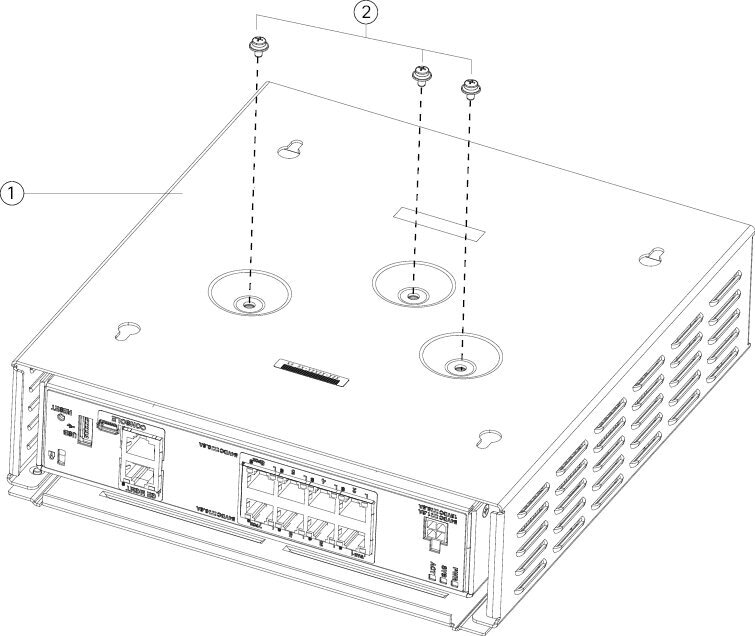
|
||||||||||
|
步骤 5 |
在粘贴 TEL 之前,请使用含酒精的清洁垫清洁机箱和 FIPS gai'ban上的所有油脂、污垢或油污。 |
||||||||||
|
步骤 6 |
连接四个 TEL,三个在机箱底部的螺钉上,一个在机箱的前面。请参阅下图,了解正确的位置。图中显示了放置三个 TEL 的机箱底部。留出至少 12 小时让 TEL 固化。

|
||||||||||
|
步骤 7 |
如果使用安装架,请将机箱重新安装到壁挂架中。请参阅以壁挂方式安装机箱了解相关程序。 |
||||||||||
|
步骤 8 |
将电源线一端连接到机箱,另一端连接到电源插座。 |
||||||||||
|
步骤 9 |
按后面板上的电源按钮。 |
||||||||||
|
步骤 10 |
检查前面板上的电源 LED。有关电源 LED 的说明,请参阅状态 LED。绿色常亮表示机箱已通电。 |
||||||||||
|
步骤 11 |
将机箱置于 FIPS 模式。 有关如何将机箱置于 FIPS 模式,请参阅以下程序:
|
下一步做什么
有关详细配置信息,请参阅《Cisco Firepower 1010 入门指南》。
 反馈
反馈